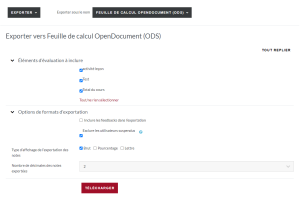Que recherchez-vous ?
Un contenu sur ce site
Une personne sur l'annuaire
Une formation sur le catalogue
Un contenu sur ce site
Une personne sur l'annuaire
Une formation sur le catalogue
Le carnet de note est l’ensemble des résultats collectés et synchronisé via les activités d’évaluations.
Pour afficher le carnet de note de votre cours :
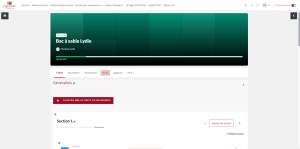
Plusieurs affichages du carnet de notes sont disponibles :
Pour afficher les rapports, il suffit d’ouvrir le menu déroulant en cliquant sur le bouton :
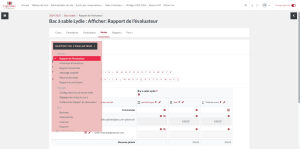
Rapport de l’évaluateur
Le rapport de l’évaluateur permet de consulter et de modifier les notes de tous les étudiants pour tous les éléments d’évaluation.
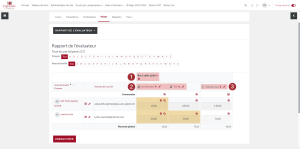
Les catégories peuvent être affichées de 3 façons différentes :
| (+) Seulement les notes : les tendances centrales des catégories sont cachées ;
(-) Seulement tendances centrales : les notes sont cachées ; (o) Vue complète : les notes et les tendances centrales sont affichées. C’est le mode par défaut. |
Pour rechercher un étudiant précis, cliquez sur la lettre de son nom et prénom :
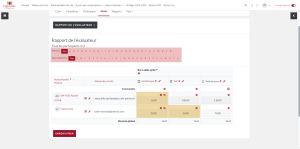
Recalculer :
Si vous changez les paramètres d’une activité (ex : la note maximum), les notes dans le carnet de notes ne seront pas à jour.
Vous devez cliquer sur « Enregistrer » pour recalculer les tendances centrales :
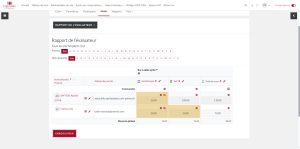
Historique d’évaluation
Le rapport Historique d’évaluation permet aux enseignants de sélectionner des étudiants, des éléments de notes et/ou des correcteurs spécifiques et de consulter l’historique d’évaluation pour certaines dates. Il est possible de télécharger les données dans divers formats tels que.csv ou une feuille de calcul Excel/Libre Office.
Vous devez sélectionner des utilisateurs, choisir les éléments d’évaluation, les évaluateurs et la date :
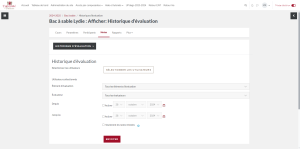
Un tableau apparait avec toutes les informations et la possibilité de télécharger les données :
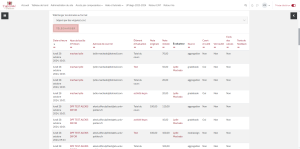
Rapport d’ensemble
Le rapport d’ensemble liste tous les cours dans lesquels l’étudiant est inscrit et affiche le résultat total de l’étudiant pour chacun des cours. Pour consulter ce rapport, il suffit de sélectionner un utilisateur :
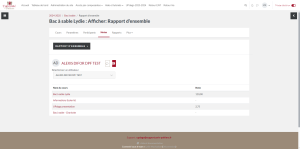
Affichage simplifié
L’affichage simplifié présente les notes des étudiants en sélectionnant un élément d’évaluation ou un utilisateur.
Vous pouvez ainsi :
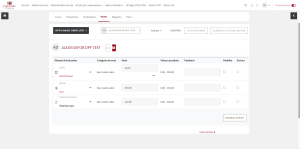
Résumé des notes
Le résumé des notes permet de consulter la moyenne de chaque évaluations du cours :
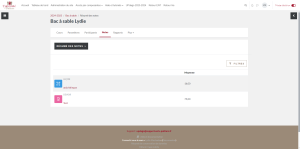
Rapport du participant
Le rapport du participant permet de consulter les notes, le pourcentage, la contribution du cours … Vous avez la possibilité de chercher un participant en le sélectionnant :
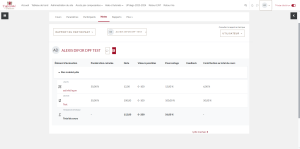
Configuration du carnet de notes
Vous avez la possibilité de :
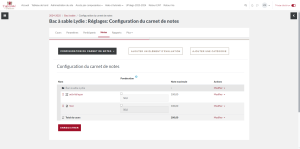
Réglage des notes du cours
Réglages généraux

Réglages des éléments

Rapport d’ensemble

Rapport du participant
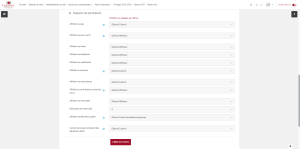
Préférences : rapport de l’évaluateur
Cacher/afficher
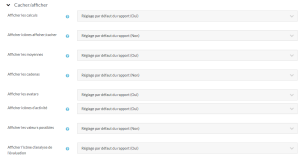
Rangées spéciales
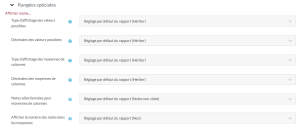
Général
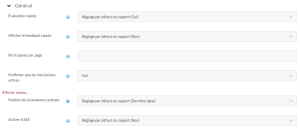
Vous avez la possibilité d’ajouter un barème en cliquant sur « ajouter un barème » en bas de page :

Vous devez :
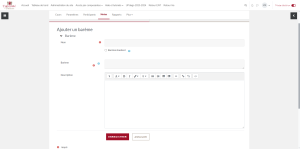
Les lettres de notation sont les symboles utilisés pour représenter une portée de notes. Par exemple « A » pourrait représenter une note de 80% et plus, « B » entre 70% et 80%, C » entre 50% et 70% et ainsi de suite. Autrement, vous pouvez aussi avoir « Passe » pour les notes allant de 50% et plus et « Échec » pour les notes en dessous de 50% Vous pouvez les changer en cliquant sur « Modifier » :
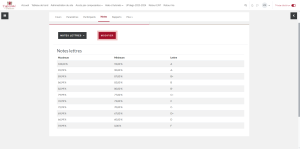
Vous pouvez à présent modifier le pourcentage :
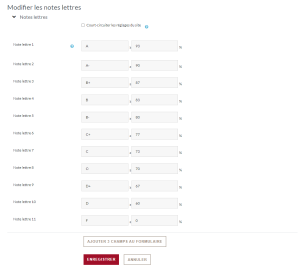
Vous avez la possibilité d’importer un carnet de note sur la plateforme UPdago via :
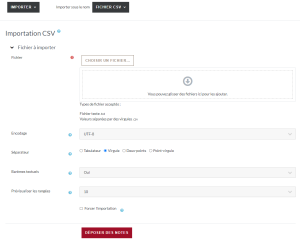
Vous pouvez télécharger un carnet de note d’UPdago à votre ordinateur. Vous avez la possibilité :